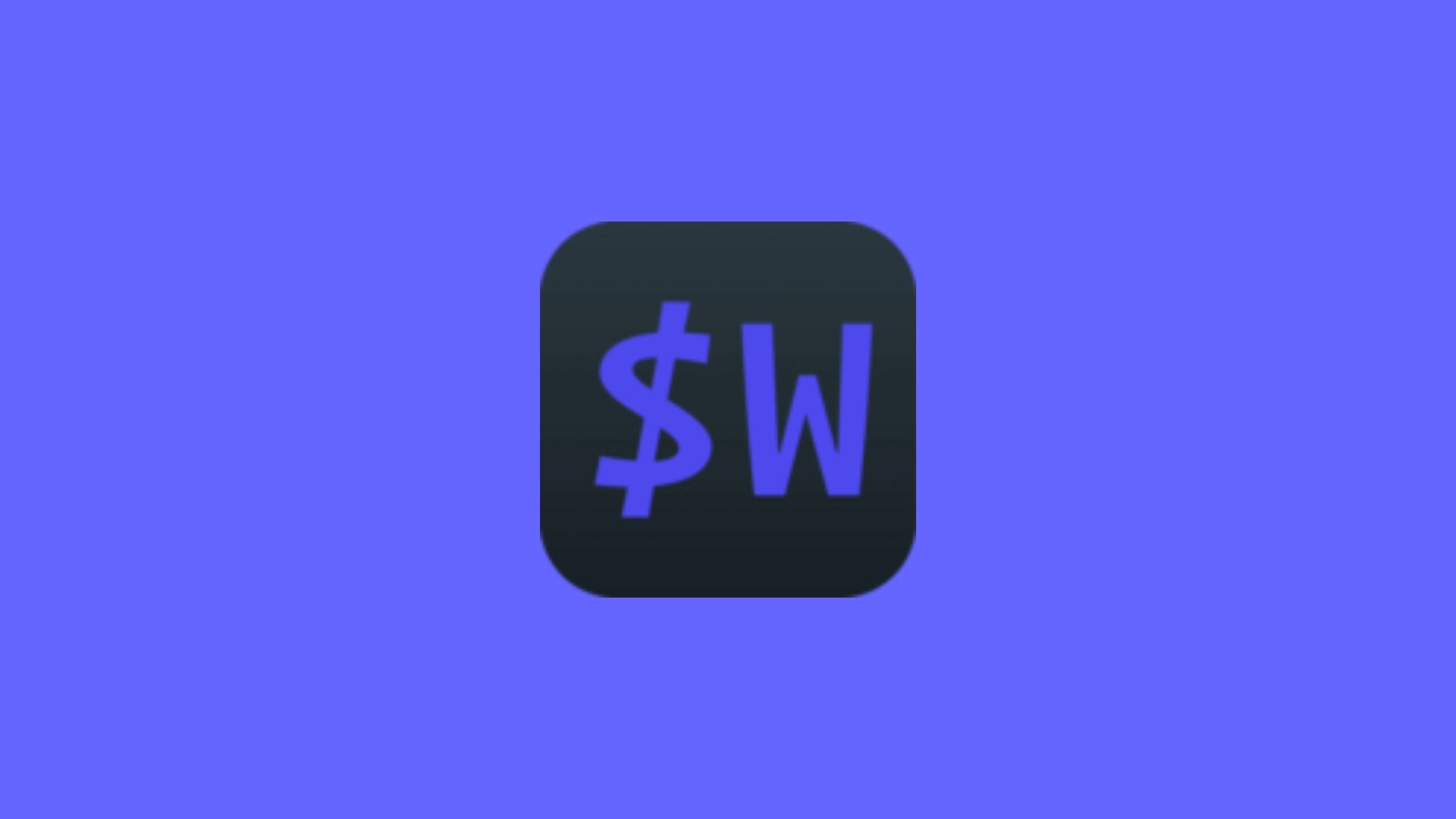[ad_1]
WezTerm é um emulador de terminal com suporte para recursos modernos como fontes com ligaduras, hiperlinks, múltiplas janelas, abas e painéis divididos. Neste tutorial, saiba como instalar o emulador WezTerm no Linux, usando pacotes Flatpak.
A configuração é expressa usando Lua e muitas funções poderosas são fornecidas para ajudá-lo a personalizar seu terminal de acordo com seu fluxo de trabalho. O ssh integrado permite o uso de várias guias e painéis sem a necessidade de instalação do tmux no host remoto, e o suporte ao multiplexador wezterm remoto permite fluxos de trabalho no estilo tmux + mosh sem usar tmux ou mosh, ao mesmo tempo que fornece uma GUI totalmente nativa localmente. Siga o tutorial abaixo e instale-o agora mesmo no seu Linux.
Saiba instalar o emulador WezTerm no Ubuntu e derivados!
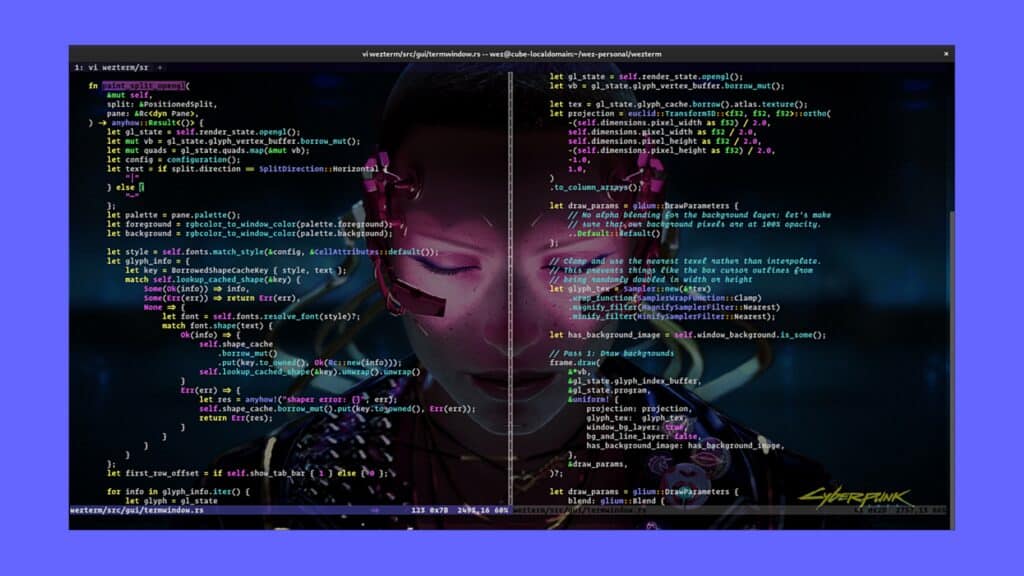
Para instalar o emulador WezTerm no Ubuntu, execute o comando abaixo. Vale lembrar que neste processo de instalação, vamos utilizar um pacote flatpak.
Passo 1 – Instalar e ativar o suporte ao Flatpak no Ubuntu, Linux Mint e derivados:
Passo 2 – Agora, vamos adicionar o repositório Flathub, que é onde vamos baixar e instalar o emulador WezTerm para seguir com o processo de instalação no Ubuntu, Linux Mint ou derivados:
flatpak remote-add --if-not-exists flathub https://flathub.org/repo/flathub.flatpakrepoPasso 3 – Agora, precisamos reiniciar o sistema, em seguida, volte neste tutorial e prossiga com a instalação! Para reiniciar você pode utilizar o botão padrão do seu ambiente, ou execute o comando abaixo:
Passo 4 – Execute o comando de instalação do emulador WezTerm no Ubuntu, Linux Mint e derivados:
flatpak install flathub org.wezfurlong.weztermPasso 5 – Comando para executar a aplicação:
flatpak run org.wezfurlong.weztermSaiba instalar o emulador WezTerm no Fedora e derivados!

Para instalar o emulador WezTerm no Fedora, execute os comandos abaixo. Lembrando que o Fedora já vem com suporte ao Flatpak habilitado, então basta executar os comandos abaixo:
Passo 1 – Execute o comando de instalação do emulador WezTerm no Fedora:
flatpak install flathub org.wezfurlong.weztermPasso 2 – Comando para executar a aplicação:
flatpak run org.wezfurlong.weztermSaiba instalar o emulador WezTerm no Debian e derivados!
Para instalar o emulador WezTerm no Debian, execute os comandos abaixo:
Nota: Caso você já tenha instalado e ativado o Flatpak no Debian, pode pular para o Passo 4.
Passo 1 – Instalar o suporte ao Flatpak no Debian:
apt updateCopiar
apt install flatpakCopiarPasso 2 – Vamos adicionar o repositório do Flathub:
flatpak remote-add --if-not-exists flathub https://flathub.org/repo/flathub.flatpakrepoPasso 3 – Reinicie o sistema, você pode fazer isso manualmente utilizando o botão do seu ambiente ou o comando abaixo:
Passo 4 – E agora, vamos executar o comando para instalar o emulador WezTerm no Debian ou derivados. Observe que o comando abaixo está com o sudo, caso você não o tenha habilitado, remova o sudo e instalar usando o ROOT mesmo:
flatpak install flathub org.wezfurlong.weztermPasso 5 – Comando para executar a aplicação:
flatpak run org.wezfurlong.weztermSaiba instalar o emulador WezTerm no openSUSE e derivados!

Para instalar o emulador WezTerm no openSUSE, execute os comandos abaixo. Vamos utilizar um repositório:
Nota: Caso você já tenha instalado e ativado o Flatpak no openSUSE, pode pular para o Passo 4.
Passo 1 – Instalar o Flatpak
sudo zypper install flatpakPasso 2 – Agora, vamos adicionar o repositório Flathub:
flatpak remote-add --if-not-exists flathub https://flathub.org/repo/flathub.flatpakrepoPasso 3 – Vamos reiniciar, faça isso usando o botão de reiniciar do seu ambiente ou o comando abaixo:
Passo 4 – Execute o comando de instalação do emulador WezTerm no OpenSUSE:
flatpak install flathub org.wezfurlong.weztermPasso 5 – Comando para executar o emulador WezTerm
flatpak run org.wezfurlong.wezterm
É isso, esperamos ter ajudado você a instalar o emulador WezTerm no Linux!
[ad_2]
Source link